Miten löytää vanhoja tai poista sovellus Ohjauspaneelin Windows 10
Windows / / December 19, 2019
Microsoft yrittää tehdä sen käyttöjärjestelmän kätevä käyttäjille, mutta ei kaikki samaa mieltä hänen kanssaan päätöksiä. Windows 10 korvasi tavallista paneeli "Ohjelmat ja toiminnot" tuli uusi. Jos olet melko konservatiivisia ja haluavat käyttää vanhaa versiota, niin tässä on muutamia tapoja tehdä se.
Kautta "Ohjauspaneeli"
Avata vanhan valikon kautta "Ohjauspaneeli", sinun on ensin löytää se. Voit tehdä tämän, klikkaa haku vieressä "Käynnistä" valikko, ja kirjoita "Ohjauspaneeli".
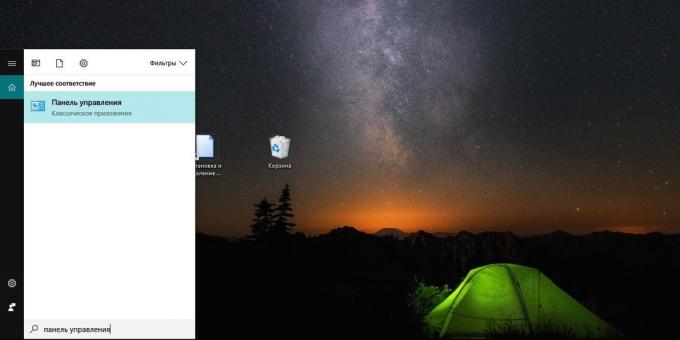
At "Ohjauspaneeli" kuvaketta paikantaa "Ohjelmat" ja klikkaa "Poista ohjelman asennus" alle.

Käytä "Käynnistä" -valikosta
Melko yksinkertainen tie, totuus, se ei toimi esiasennettuna ja ladatut sovellukset Microsoft Store. Avaa "Käynnistä", valitse sovellus ja klikkaa hiiren oikealla painikkeella. Vuonna tuloksena valikosta "Poista". Avaa perinteinen paneeli "Ohjelmat ja toiminnot".
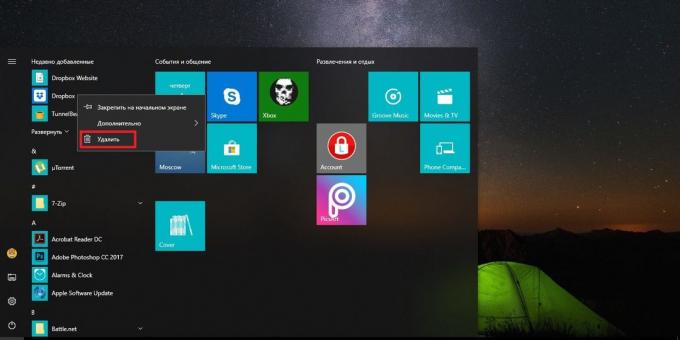
On kuitenkin todennäköistä, että tämä menetelmä ei enää toimi. Microsoft haluaa kehittää uusi käyttöliittymä. Tällä välin on mahdollista - käyttö.
Kautta valintaikkuna "Suorita"
Windows on piilotettu komento, joka käynnistää valikosta "Ohjelmat ja toiminnot". Voit käyttää sitä painamalla Win + R Vuonna tuloksena valintaikkunaan seuraava komento ja paina "OK":
rundll32.exe shell32.dll, Control_RunDLL appwiz.cpl
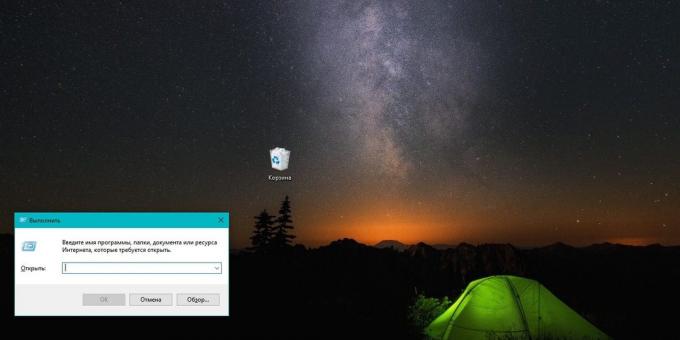
Luomalla pikavalinta
Voit luoda pikakuvakkeen, klikkaa hiiren oikealla työpöytää ja valitse "Luo» → «Label». Kun "sijainnin määrittäminen objekti", lisätään seuraava komento:
rundll32.exe shell32.dll, Control_RunDLL appwiz.cpl

Klikkaa "Next" ja antaa nimi etiketissä. Näet sen työpöydälle, ja klikkaamalla sitä, voit siirtyä nopeasti valikosta "Ohjelmat ja toiminnot".

